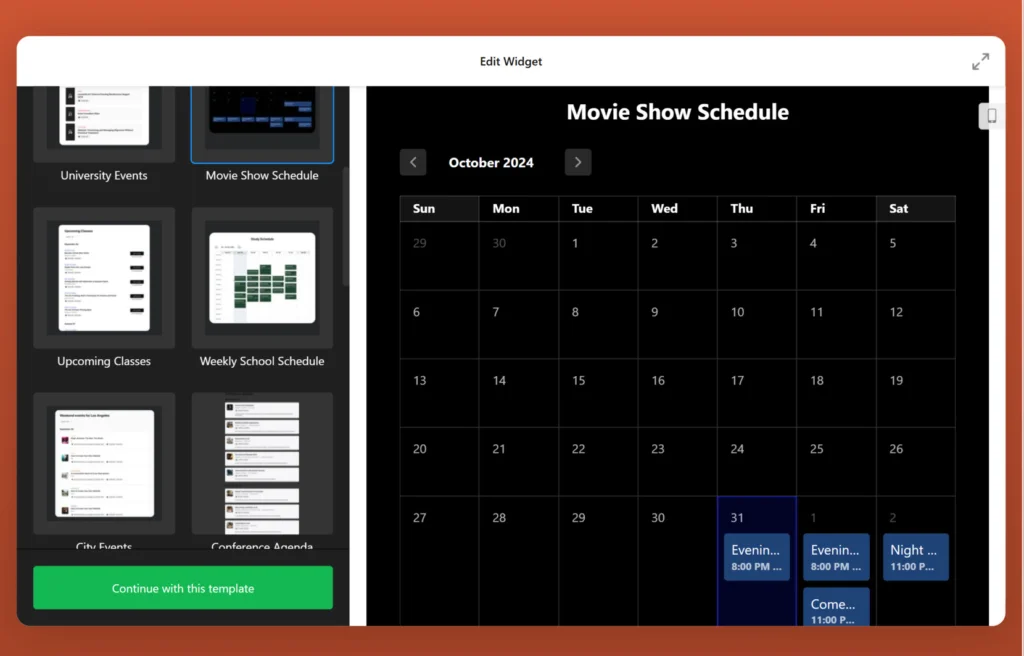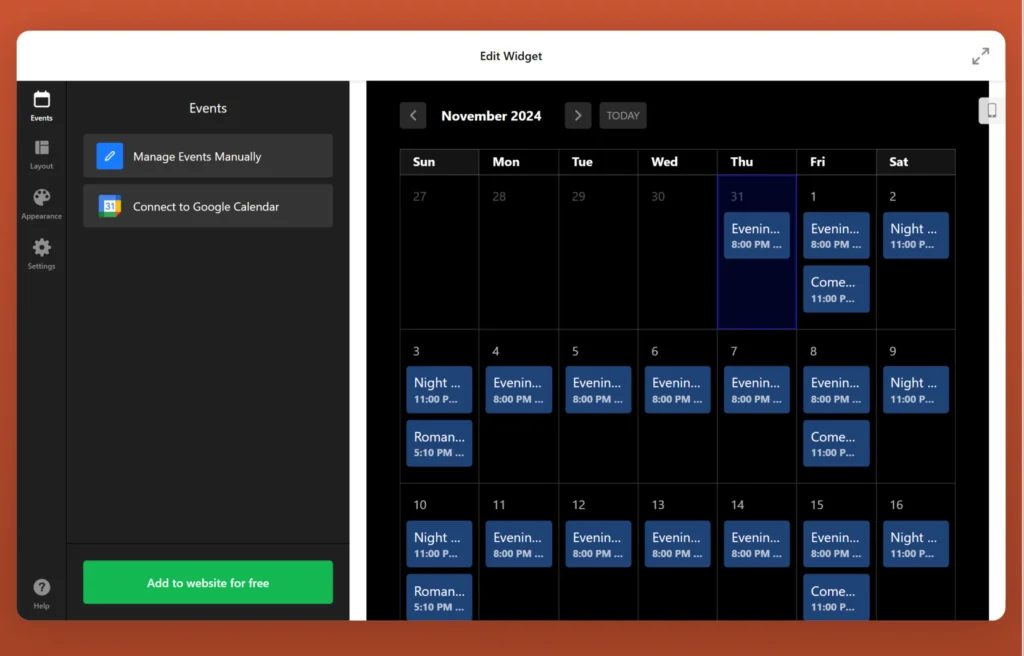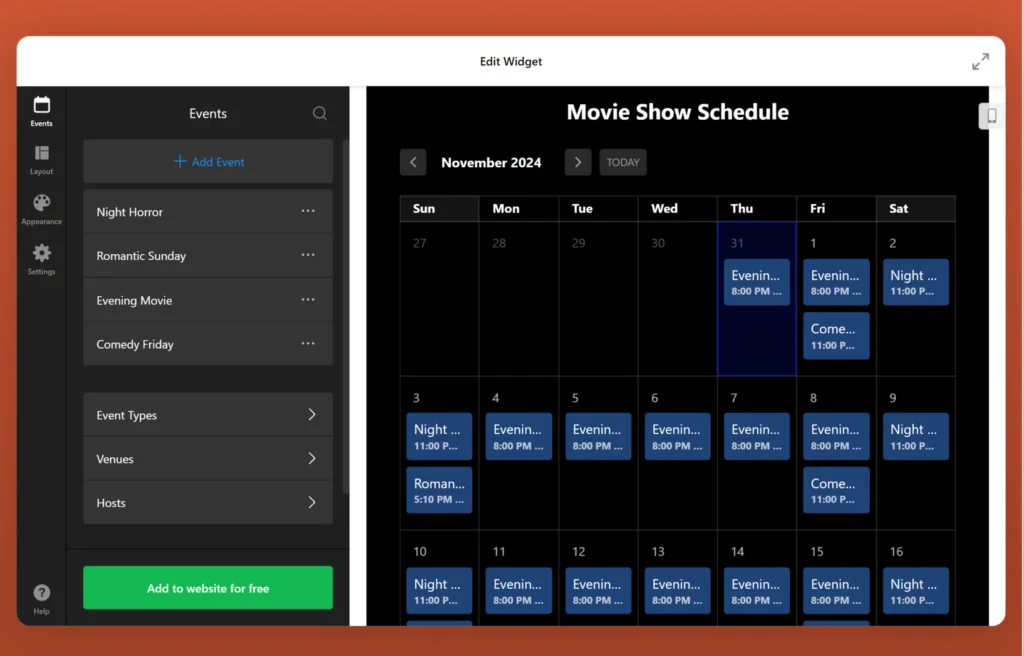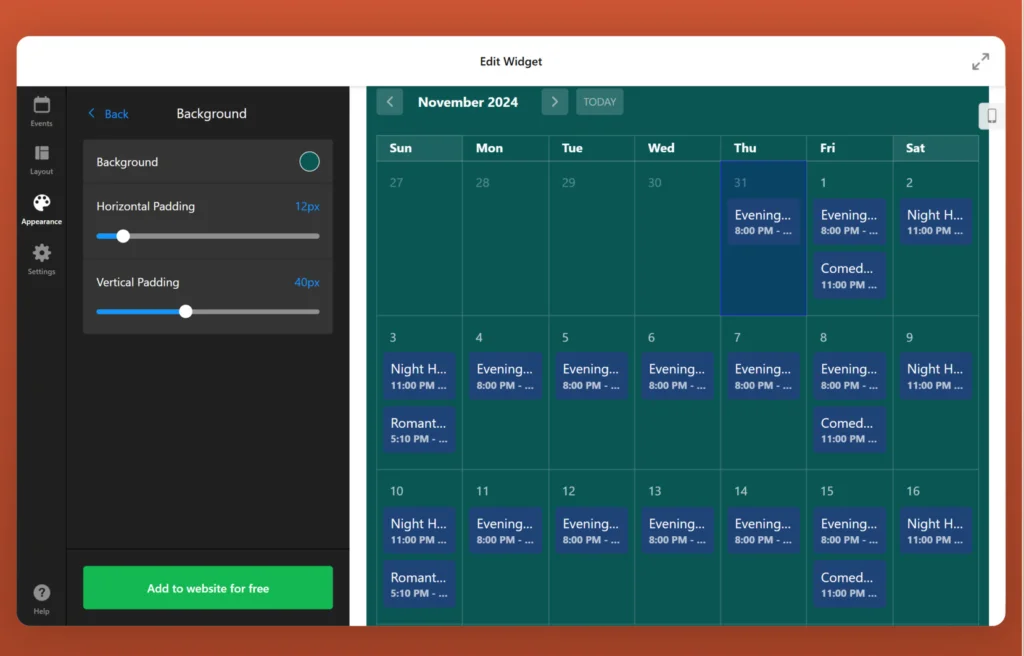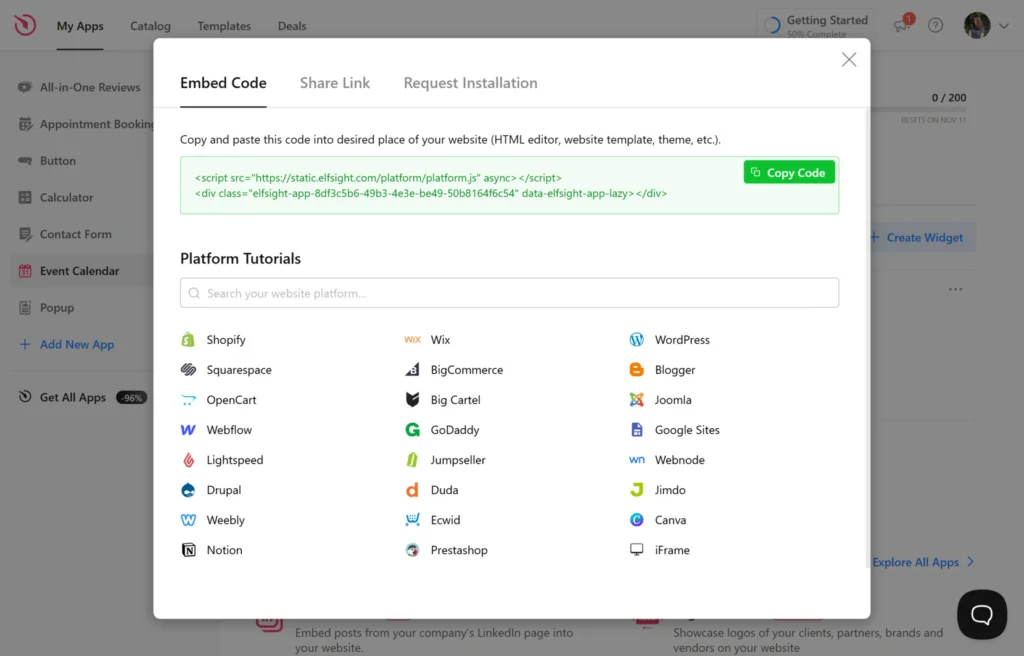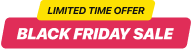Adicionar um calendário a um site é útil para exibir eventos futuros, fornecer opções de agendamento, etc. Para sites pessoais, empresas ou portais educacionais, um calendário em HTML pode ser um recurso valioso.
Os calendários de sites podem ser criados de várias maneiras. Alguns usuários podem preferir uma versão totalmente personalizada e codificada, enquanto outros podem precisar de uma solução mais rápida e fácil com widgets prontos para uso. Este artigo descreverá ambas as abordagens.
Como Criar um Calendário em HTML
Primeiro, vamos considerar como criar um código HTML para um calendário. Esses utilitários podem ser construídos com HTML e CSS para um visual estático simples, ou você pode adicionar JavaScript para mais interatividade.
Para começar a construir um calendário simples em HTML, comece criando o arquivo index.html. O calendário será baseado em uma tabela, pois as tabelas são perfeitas para criar linhas e colunas, imitando o layout de um calendário.
Aqui está um código simples de calendário em HTML que você pode usar como base. Este exemplo exibe um calendário estático para um mês, com HTML e CSS para criar um estilo básico.
<!DOCTYPE html>
<html lang="en">
<head>
<meta charset="UTF-8">
<meta name="viewport" content="width=device-width, initial-scale=1.0">
<title>Simple HTML Calendar - November 2024</title>
<style>
/* Basic page styling */
body {
font-family: Arial, sans-serif;
display: flex;
justify-content: center;
align-items: center;
min-height: 100vh;
background-color: #f4f4f9;
margin: 0;
}
/* Calendar container */
.calendar {
width: 450px;
border: 1px solid #ddd;
box-shadow: 0 4px 8px rgba(0, 0, 0, 0.1);
}
/* Calendar header styling */
.calendar-header {
text-align: center;
background-color: #007bff;
color: white;
padding: 10px;
font-size: 1.2em;
font-weight: bold;
}
/* Days of the week styling */
.calendar-days {
display: grid;
grid-template-columns: repeat(7, 1fr);
background-color: #007bff;
color: white;
}
.calendar-days div {
padding: 10px;
text-align: center;
font-weight: bold;
}
/* Date cells styling */
.calendar-dates {
display: grid;
grid-template-columns: repeat(7, 1fr);
}
.calendar-dates div {
padding: 20px;
text-align: center;
border: 1px solid #ddd;
}
/* Highlight today */
.today {
background-color: #ffdd57;
font-weight: bold;
}
</style>
</head>
<body>
<!-- Calendar Container -->
<div class="calendar">
<!-- Month and Year Header -->
<div class="calendar-header">November 2024</div>
<!-- Days of the Week -->
<div class="calendar-days">
<div>Sun</div>
<div>Mon</div>
<div>Tue</div>
<div>Wed</div>
<div>Thu</div>
<div>Fri</div>
<div>Sat</div>
</div>
<!-- Calendar Dates -->
<div class="calendar-dates">
<!-- Blank spaces for days before the month starts on Friday -->
<div></div> <div></div> <div></div> <div></div> <div></div> <div class="today">1</div> <div>2</div> <div>3</div> <div>4</div> <div>5</div> <div>6</div> <div>7</div> <div>8</div> <div>9</div> <div>10</div> <div>11</div> <div>12</div> <div>13</div> <div>14</div> <div>15</div> <div>16</div> <div>17</div> <div>18</div> <div>19</div><div>20</div> <div>21</div> <div>22</div> <div>23</div> <div>24</div> <div>25</div> <div>26</div><div>27</div> <div>28</div> <div>29</div> <div>30</div>
</body>
</html>Este código cria um calendário estático para outubro de 2024. Para torná-lo dinâmico, pode-se usar JavaScript para calcular as datas e ajustar automaticamente o layout para diferentes meses.
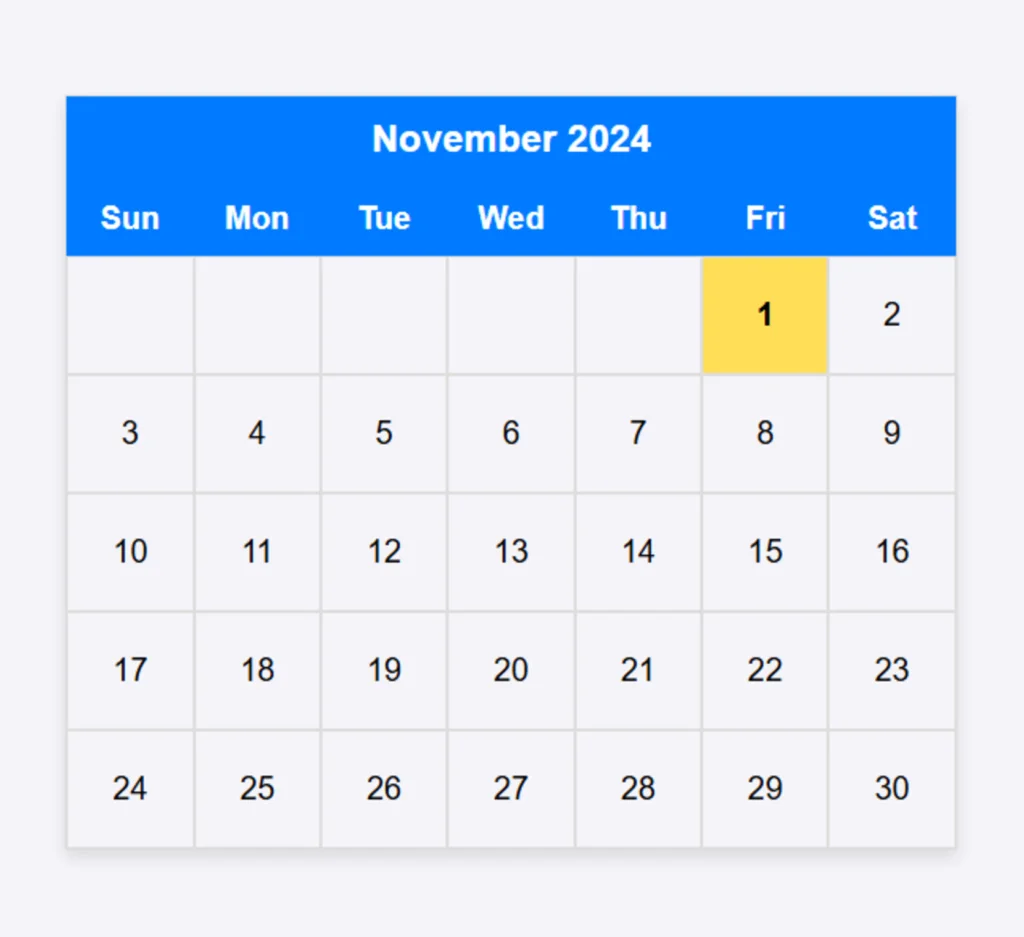
Explicação do código
- Container (.calendar). É um contêiner que contém todo o calendário. Ele é estilizado com sombra e borda para criar uma aparência semelhante a um cartão.
- Cabeçalho (.calendar-header). Exibe o mês e o ano, estilizado com uma fonte em negrito e cor de fundo.
- Dias da semana (.calendar-days). Esta seção mostra os dias da semana (Dom a Sáb) em uma linha, com cada dia em uma célula de grade.
- Datas (.calendar-dates). Esta grade exibe cada data em um layout de 7 colunas, onde cada célula representa um dia. Elementos <div> em branco são usados para alinhar o primeiro dia do mês.
- Destaque do dia atual (.today). Uma classe é aplicada a uma célula de data para destacar o dia atual.
Como Criar um Calendário para HTML com um Widget
Se trabalhar com código HTML parece complicado, há uma opção sem código que facilita a criação de um calendário para o seu site. Com o Elfsight, você pode personalizar e configurar um calendário totalmente funcional. Depois, basta copiar o código HTML incorporado do calendário.
Como resultado, você terá não apenas um calendário básico, mas o widget de Calendário de Eventos projetado para ajudá-lo a compartilhar datas e atividades importantes com seu público.
Siga estas etapas para configurar seu primeiro Calendário de Eventos para o seu site:
- Comece abrindo o editor e escolhendo seu layout. Acesse o editor do Elfsight Event Calendar, selecione um layout que você goste e clique em ‘Continuar com este modelo’.
- Escolha como deseja gerenciar seus eventos. Selecione ‘Gerenciar Eventos Manualmente’ para criar um novo calendário ou escolha ‘Conectar ao Google Calendar’ para exibir um calendário existente.
- Adicione, remova ou edite eventos em seu calendário. Na aba ‘Eventos’, adicione ou remova eventos conforme necessário. Clique no ícone de três pontos ao lado de cada evento para editar os detalhes.
- Personalize a aparência e as configurações do seu calendário. Ajuste o layout, o design e outras configurações nas abas correspondentes e depois clique em ‘Adicionar ao site gratuitamente’.
- Incorpore seu calendário adicionando o código ao seu site. Copie o código HTML do calendário e insira-o no CMS do seu site.
Experimente criar seu Calendário de Eventos HTML em poucos cliques diretamente do nosso editor gratuito!
Por Que Escolher um Widget de Calendário HTML sem Código?
Um widget de calendário HTML sem código simplifica o processo de criação, personalização e incorporação de um calendário, sendo uma solução ideal para usuários sem conhecimento técnico.
Aqui estão alguns dos benefícios de usar um widget de calendário em HTML:
Botões de chamada para ação envolventes
Incentive os usuários a interagir com seus eventos adicionando um botão de chamada para ação claro, como “Comprar Ingressos”, “Confirmar Presença” ou “Visitar Página do Evento”. Esse botão chamativo em suas listagens de eventos e pop-ups pode transformar visitantes casuais em participantes ativos.
Sincronização rápida do calendário
Facilite para os participantes adicionarem eventos diretamente aos seus calendários pessoais. Uma vez adicionados, eles receberão lembretes, garantindo que não percam a data do evento.
Opções de layout flexíveis
Com opções para layouts em grade e estilo masonry, você pode organizar os eventos da maneira que melhor se adapte ao seu conteúdo. O layout em grade é ideal para eventos estruturados, enquanto o masonry ajusta automaticamente os itens para ocupar melhor o espaço disponível, ajudando os visitantes a explorar seus eventos com facilidade.
Slider de eventos em destaque
Exiba eventos selecionados na página inicial com um elegante slider. Ideal para destacar eventos importantes, o slider pode exibir eventos escolhidos com navegação personalizável e velocidade de animação ajustável, criando uma experiência envolvente e personalizada para seu público.
Veja todos os modelos disponíveis em nosso catálogo!
Conclusão
Criar um calendário em HTML pode ser tão simples ou detalhado quanto você desejar. Criar do zero é uma ótima experiência de aprendizado que oferece controle total, enquanto uma ferramenta sem código como o Elfsight permite configurar e integrar um calendário funcional e estiloso rapidamente. Experimente ambos os métodos para descobrir qual melhor atende às suas necessidades e nível de habilidade.
Precisa de mais informações?
Esperamos que este guia tenha sido útil! Se você quiser saber mais sobre como criar um Calendário de Eventos personalizado para o seu site, não hesite em entrar em contato conosco. Estamos comprometidos em tornar sua experiência a mais tranquila e satisfatória possível.
Junte-se à nossa vibrante Comunidade para se conectar, compartilhar ideias e obter insights. Também valorizamos seu feedback para futuras melhorias — sinta-se à vontade para enviar suas sugestões na nossa Wishlist!
Calendário Simples em HTML: Editor Gratuito
Quer adicionar o Google Calendar ao seu site? Abra o editor de Calendário HTML agora para explorar todos os recursos do widget ao vivo e ver exatamente como ele ficará no seu site.